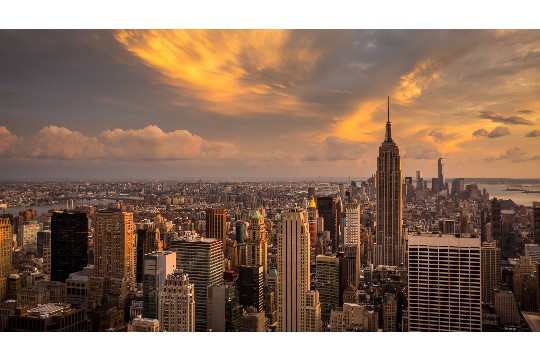摘要:本文介绍了联想电脑如何进行文件备份,深度解析备份策略与实用技巧。通过简单易懂的语言,指导用户了解备份的重要性,并详细阐述了备份策略的选择。文章还提供了实用的备份技巧,包括使用系统自带备份工具、第三方备份软件以及外部存储设备等方法。强调了定期备份和选择可靠备份方式的重要性,以确保数据的安全性。
本文目录导读:
随着信息技术的迅猛发展,电脑已经成为我们日常生活和工作中不可或缺的一部分,联想电脑作为其中的佼佼者,其用户群体日益壮大,随之而来的文件备份问题也愈发受到人们的关注,本文将详细解析联想电脑如何进行文件备份,并分享一些实用的备份技巧,以帮助用户更好地保护自己的数据。
为何需要备份文件
在探讨如何备份联想电脑中的文件之前,我们先要了解为何需要备份文件,数据备份的目的是为了保护原始数据,以防意外发生,如硬件故障、系统崩溃、病毒攻击等,导致数据丢失,通过定期备份文件,我们可以确保在任何情况下都能迅速恢复数据,避免不必要的损失。
联想电脑文件备份方法
1、使用Windows内置备份工具
联想电脑作为运行Windows操作系统的计算机,我们可以充分利用Windows内置的备份工具进行文件备份。
(1)打开“控制面板”,选择“系统和安全”,然后点击“备份和还原”。
(2)在备份和还原界面中,选择“设置备份”,按照提示选择需要备份的文件和文件夹,最后选择备份目标。
2、使用第三方备份软件

市面上有许多第三方备份软件可供选择,如EaseUS、Acronis等,这些软件提供了更为丰富的备份选项和更灵活的备份策略。
(1)下载并安装第三方备份软件。
(2)选择需要备份的文件和文件夹,设置备份目标。
(3)根据软件提示,完成备份过程。
实用备份技巧
1、定期备份
定期备份是保护数据的关键,建议每周至少进行一次备份,以确保数据的完整性。

2、多种备份方式结合
采用多种备份方式结合,如云端存储与本地存储结合,可以进一步提高数据的安全性。
3、外部存储设备维护
使用外部存储设备如U盘、移动硬盘等存储备份文件时,要注意设备的维护,定期检查设备的健康状况,避免发生损坏导致备份文件丢失。
常见问题解答
Q1:联想电脑如何自动备份文件?
A:可以通过设置Windows任务计划程序或利用第三方备份软件的自动备份功能实现文件自动备份。

Q2:备份文件时需要注意什么?
A:备份文件时需要注意选择正确的备份目标,如外部存储设备、网络存储空间等,要确保备份文件的完整性,避免在传输过程中出现错误。
Q3:如何验证备份文件的完整性?
A:可以通过比较源文件和备份文件的哈希值来验证备份文件的完整性,还可以尝试恢复部分文件来测试备份的可用性。
联想电脑的文件备份工作至关重要,通过掌握本文所述的备份方法和实用技巧,相信用户能够更好地保护自己的数据,避免不必要的损失。